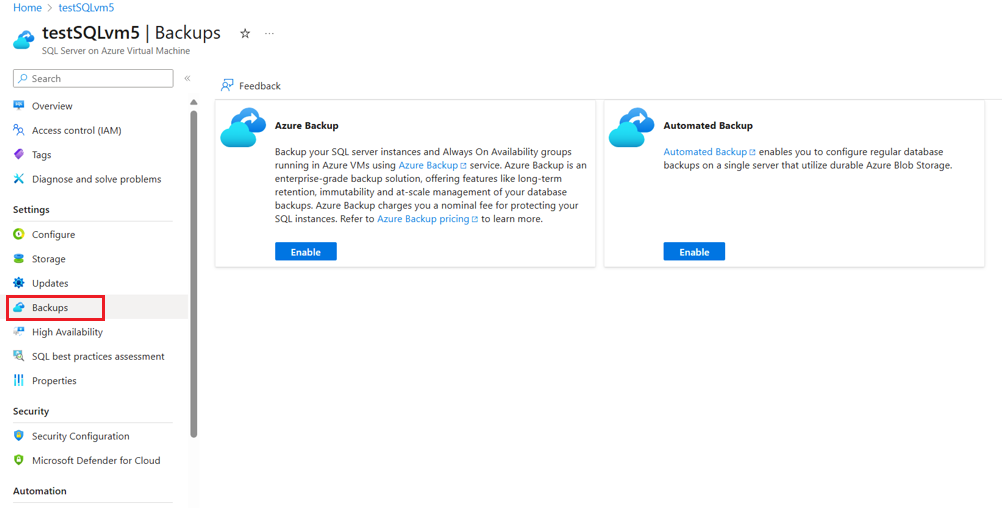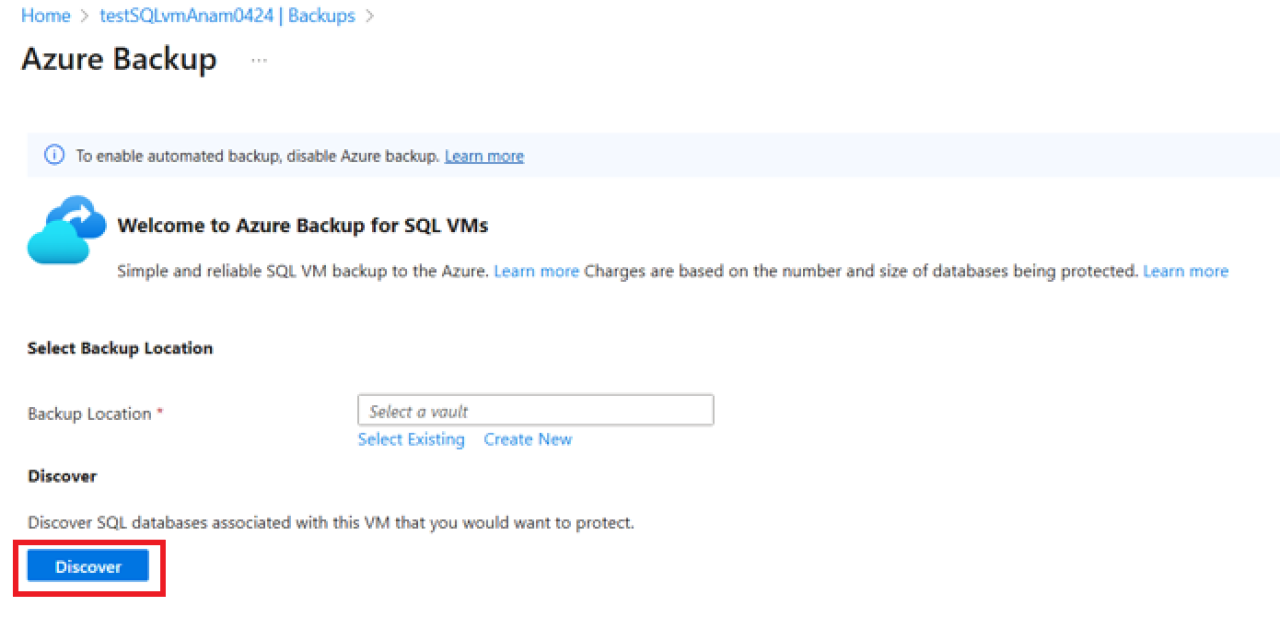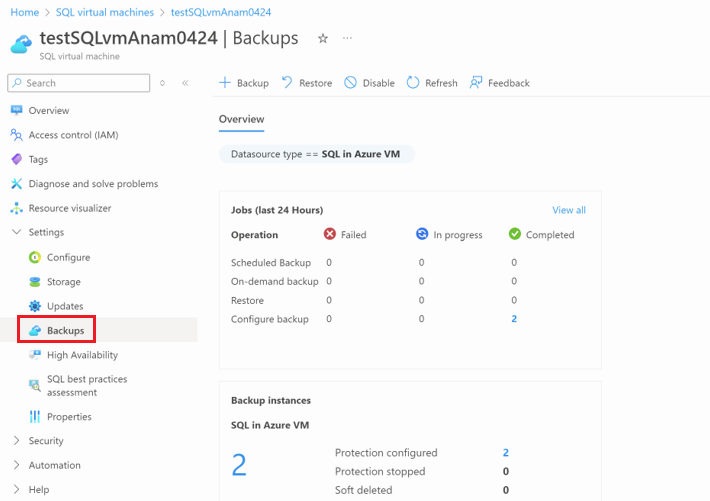이 문서에서는 Azure Backup을 사용하여 Azure Portal을 통해 SQL VM 리소스에서 SQL Server(Azure VM에서 실행)를 백업하는 방법을 설명합니다.
SQL Server 데이터베이스는 낮은 RPO(복구 지점 목표)와 장기 보존이 필요한 중요한 워크로드입니다. Azure Backup을 사용하여 Azure VM(가상 머신)에서 실행되는 SQL Server 데이터베이스를 백업할 수 있습니다.
참고 항목
SQL 백업 지원 구성 및 시나리오에 대해 자세히 알아봅니다.
필수 조건
SQL Server 데이터베이스를 백업하기 전에 백업 기준을 참조하세요.
SQLServer 데이터베이스에 대한 백업 구성
이제 SQL VM 리소스 블레이드에서 직접 Azure VM에서 실행되는 SQL Server에 대한 Azure 백업을 구성할 수 있습니다.
SQL VM 블레이드에서 백업을 구성하려면 다음 단계를 수행합니다.
Azure Portal에서 SQL VM 리소스로 이동합니다.
참고 항목
SQL Server 리소스는 Virtual Machine 리소스와 다릅니다.
설정>백업으로 이동합니다.
VM의 백업이 구성되지 않은 경우 다음 백업 옵션이 나타납니다.
- Azure Backup
- 자동화된 Backup
Azure Backup 블레이드에서 Azure Backup을 사용하여 SQL Server의 백업 구성을 시작하려면 사용을 선택합니다.
백업 작업을 시작하려면 기존 Recovery Services 자격 증명 모음을 선택하거나 새 자격 명 모음 만들기를 수행합니다.
VM에서 데이터베이스 검색을 시작하려면 검색을 선택합니다.
이 작업은 처음으로 수행하는 경우, 실행하는 데 다소 시간이 소요될 수 있습니다.
Azure Backup은 VM의 모든 SQL Server 데이터베이스를 검색합니다. 검색하는 동안 백그라운드에서 수행되는 작업은 다음과 같습니다.
Azure Backup에서 워크로드 백업용 자격 증명 모음에 VM을 등록합니다. 등록된 VM의 모든 데이터베이스는 이 자격 증명 모음에만 백업할 수 있습니다.
Azure Backup에서 AzureBackupWindowsWorkload 확장을 VM에 설치합니다. 에이전트는 SQL 데이터베이스에 설치되지 않습니다.
Azure Backup에서 NT Service\AzureWLBackupPluginSvc 서비스 계정을 VM에 만듭니다.
모든 백업 및 복원 작업에는 서비스 계정이 사용됩니다.
NT Service\AzureWLBackupPluginSvc에는 SQL sysadmin 권한이 필요합니다. Azure Marketplace에서 만든 모든 SQL Server VM에는 SqlIaaSExtension이 설치되어 있습니다.
AzureBackupWindowsWorkload 확장은 SQLIaaSExtension을 사용하여 필요한 권한을 자동으로 확보합니다.
작업이 완료되면 백업 구성을 선택합니다.
다음 옵션 중 하나를 사용하여 백업 정책을 정의합니다.
- 기본 정책을 HourlyLogBackup으로 선택합니다.
- 이전에 SQL용으로 만든 기존 백업 정책을 선택합니다.
- RPO 및 보존 범위를 기반으로 새 정책 만들기를 수행합니다.
추가를 선택하여 등록된 모든 가용성 그룹 및 독립 실행형 SQL Server 인스턴스를 확인합니다.
백업할 항목 선택에서 해당 인스턴스 또는 Always On 가용성 그룹에 있는 모든 보호되지 않는 데이터베이스의 목록을 확장합니다.
보호할 데이터베이스를 선택하고 확인을 선택합니다.
백업 로드를 최적화하기 위해 Azure Backup은 하나의 백업 작업을 위해 최대 50개의 데이터베이스를 허용합니다.
- 50개가 넘는 데이터베이스를 보호하려면 여러 백업을 구성합니다.
- 전체 인스턴스 또는 Always On 가용성 그룹을 사용하도록 설정하려면 AUTOPROTECT 드롭다운 목록에서 켜기를 선택한 후 확인을 선택합니다.
백업 사용을 선택하여 보호 구성 작업을 제출하고, 포털의 알림 영역에서 구성 진행률을 추적합니다.
구성된 백업의 개요와 백업 작업의 요약을 보려면 SQL VM 리소스의 설정>백업으로 이동합니다.
다음 단계
- Azure VM에서 SQL Server 데이터베이스 복원
- 백업한 SQL Server 데이터베이스 관리 및 모니터링
- SQL Server 데이터베이스의 백업 문제 해결
- FAQ - Azure VM에서 SQL Server 데이터베이스 백업 - Azure Backup | Microsoft Learn
관련 콘텐츠
- REST API를 통해 Azure Backup을 사용하여 Azure VM에서 SQL Server 데이터베이스를 백업합니다.
- REST API를 사용하여 Azure VM에서 SQL Server 데이터베이스를 복원합니다.
- Azure Portal, Azure CLI, REST API를 사용하여 Azure VM에서 SQL Server 데이터베이스를 관리합니다.